Download af Blu-ray vil resultere i BDMV filer, som ikke er et almindeligt format for video. BDMV kræver specielle værktøjer for at få adgang til dets indhold, og desværre har en indbygget medieafspiller på dit skrivebord ikke dette som en mulighed. I dette tilfælde vil artiklen give de bedste spillere og hvordan man åbner BDMV-filer effektivt på Windows og Mac.
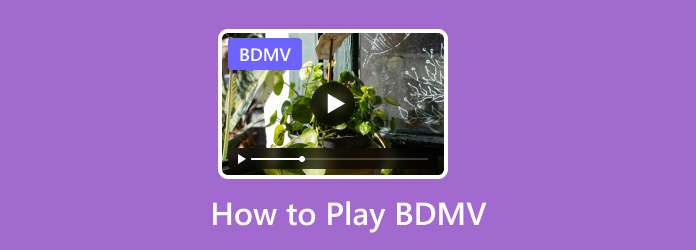
- Del 1. Hvad er BDMV-fil
- Del 2. Sådan spiller du BDMV
- Del 3. Anden løsning til at spille BDMV: Konverter BDMV til MP4
- Del 4. Ofte stillede spørgsmål om BDMV-fil
Del 1. Hvad er BDMV-fil
BDMV er en beholder, der håndterer forskellige oplysninger relateret til indholdet af en Blu-ray-disk. Men i stedet for at håndtere video- eller lyddata, fokuserer BDMV på metadata, der beskriver diskens struktur og indhold. Og så spiller det en afgørende rolle i lagring og organisering af indhold, kompatibilitet og navigation. Desuden har en BDMV-fil normalt index.bdmv, der giver titlerne og MovieObject.bdmv for filmmetadataene på Blu-ray-disken.
Når det er sagt, er det udfordrende at åbne en BDMV-fil, da den ikke indeholder de faktiske videodata, hvilket betyder Windows Media Player eller en videoafspiller kan ikke hente filmen. Du skal bruge speciel tredjepartssoftware, der kan få adgang til BDMV-mappen og dens struktur for at afspille den faktiske video.
Del 2. Sådan spiller du BDMV
Blu-ray-afspiller
Den nemmeste måde at åbne BDMV-filer på Windows eller Mac er at bruge Blu-ray-afspiller. Det er en professionel medieafspiller, der understøtter Blu-ray-diske, mapper og ISO-billeder til streaming af høj kvalitet. Det, der gør det effektivt til BDMV, er dets brugervenlige interface, udstyret med kontroller for en problemfri oplevelse. Desuden har den specielle funktioner at tilbyde, herunder indsættelse af undertekster, fleksibel ændring af skærmens størrelse og mere. Blu-ray-afspiller er velegnet til at afspille videoer på Blu-ray-diske og BDMV-filer i forskellige områder.
- Professionelt stream Blu-ray-film i 1080p og 4K.
- Opret en tilpasset afspilningsliste til kontinuerlig streaming.
- Understøtter almindelige videoer som MP4, WMV, MOV osv.
- Indbyggede filtre til at ændre videoens lysstyrke, kontrast osv.
Gratis download
Til Windows
Sikker download
Gratis download
til macOS
Sikker download
Trin 1. Når du har downloadet og installeret den, skal du starte Blu-ray-afspiller på din computer. Klik på Åbn filer, og søg efter den BDMV-fil, du vil afspille.
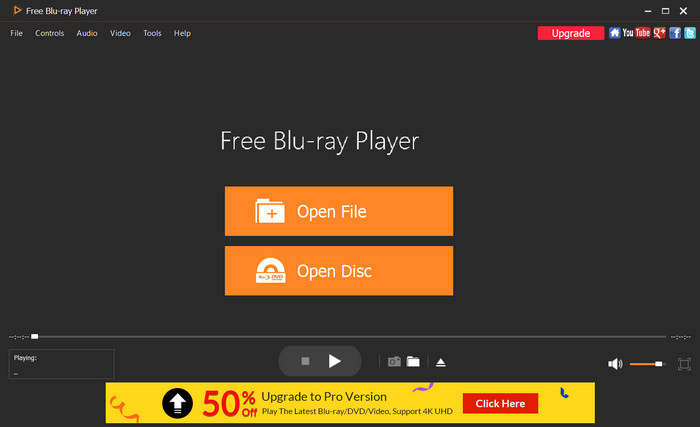
Trin 2. Naturligvis afspilles videoen automatisk, når du klikker på den. Tilpas skærmens størrelse eller juster lydstyrken, som du ønsker.
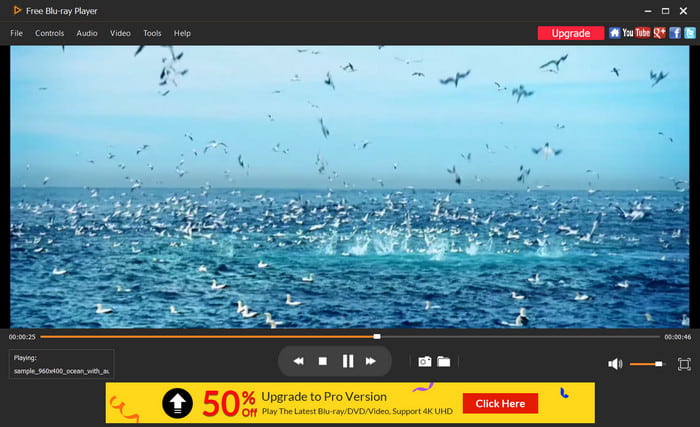
Trin 3. Med Blu-ray-afspiller kan du også justere et par indstillinger til din video fra topmenuen. Du kan ændre sprogindstillingen og tilføje undertekster og effekter.
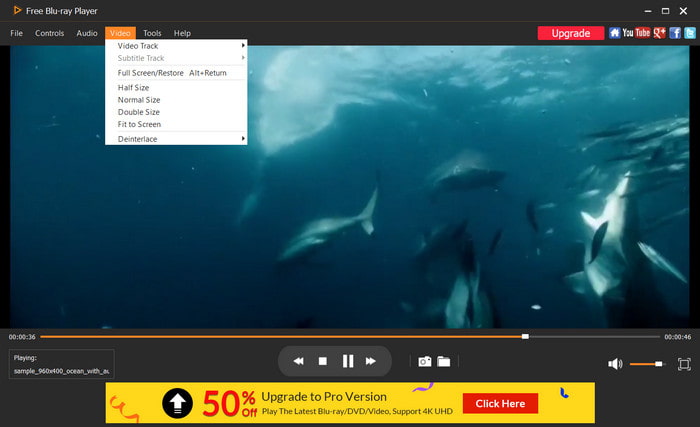
Blu-ray-afspiller er den løsning, du leder efter, for nemt at få adgang til BDMV-filer på din computer. Nyd den ubesværede navigation og højkvalitets afspilning på pc eller Mac.
VLC
Det er muligt at spille BDMV på VLC. Som du måske ved, er VLC en af de bedste videoafspillere til Mac, Windows og Linux. Det vandt popularitet på grund af dets gratis service, komplekse indstillinger og tilgængelighed. Selvfølgelig er dens brede vifte af understøttede filtyper en af de bedste funktioner, den kan tilbyde, da den understøtter Blu-ray, DVD og almindelige videoer som MKV, AVI, FLV og mere.
Fordele
- Afspil næsten alle typer video, lyd og billeder.
- Open-source, hvilket gør det åbent for modifikation.
Ulemper
- For mange rapporter om fejl under afspilning af BDMV-filer.
Trin 1. Download VLC fra dets officielle hjemmeside og installer det på din pc. Når du er færdig, besøg http://vlc-bluray.whoknowsmy.name/ for at downloade nøgledatabasen og AACS DYNAMIC LIBRARY.
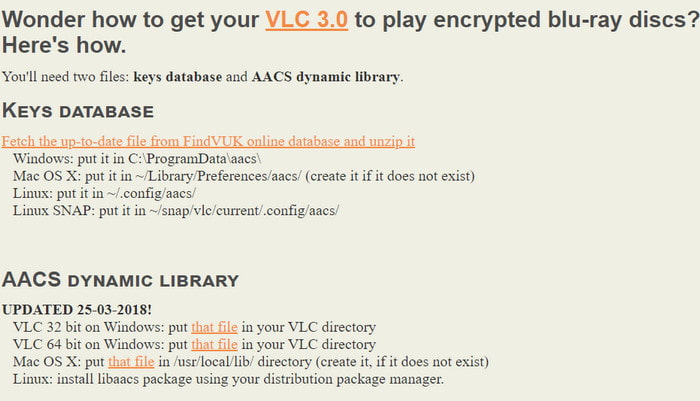
Trin 2. Du bliver nødt til at åbne C:Brugere\dit brugernavn\AppData på din computer og marker Vis skjulte filer og mapper. Opret derefter en ny mappe på App Data og indsæt den downloadede nøglefil.
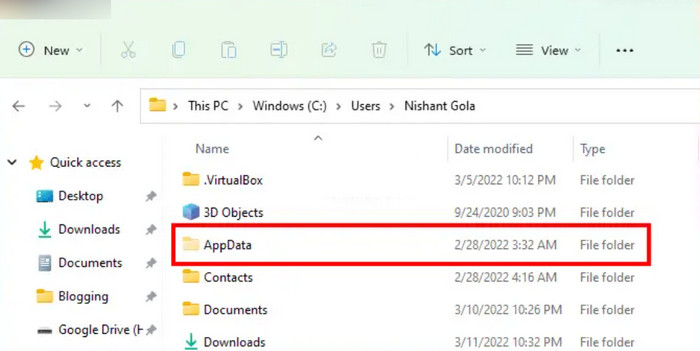
Trin 3. På VLC skal du gå til Media-menuen og vælge Åben fil mulighed for at uploade BDMV-filen. Når en pop-up vises, skal du klikke på Blu Ray valgmulighed. Endelig vil videoen begynde at afspille.
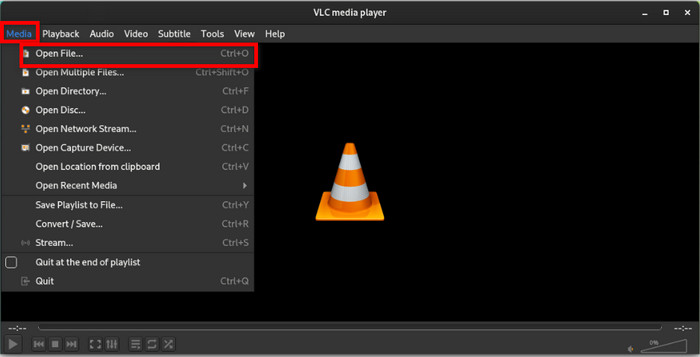
Da BDMV normalt ikke holder selve videoen, hjælper VLC med at få adgang til den via en bestemt procedure. Det kan dog muligvis ikke afspille videoen som forventet, og du kan støde på fejl på dine BDMV-filer.
Del 3. Anden løsning til at spille BDMV: Konverter BDMV til MP4
På et tidspunkt virker det måske ikke for dig at bruge en medieafspiller, men Video Converter Ultimate burde være løsningen til BDMV. Med denne desktop-software kan du konvertere BDMV til MP4, MOV eller andre almindelige videoformater for at gøre den kompatibel med din enhed. Den har AI-teknologi, hvilket betyder, at den konverterer videoer præcist uden at miste den originale kvalitet. Desuden kan du tage chancen for at styre outputtet, da konverteren giver dig mulighed for at ændre opløsning, kvalitet, bitrate, FPS og andre indstillinger efter behov. Det er faktisk den ultimative løsning til at konvertere og afspille videoer professionelt.
- Praktisk til batchkonvertering uden forsinkelse.
- Rediger videoer med effekter, filtre, trimning, opdeling osv.
- Understøtter MP4, FLV, HEVC og hundredvis af formater.
- Indbygget videoafspiller til at streame forskellige film og titler.
Trin 1. Download og installer Video Converter Ultimate for at komme i gang.
Gratis download
Til Windows
Sikker download
Gratis download
til macOS
Sikker download
Når softwaren kører, skal du klikke på Tilføj filer knappen for at uploade BDMV-filen. Gør den samme procedure for at oprette en batchbehandling.
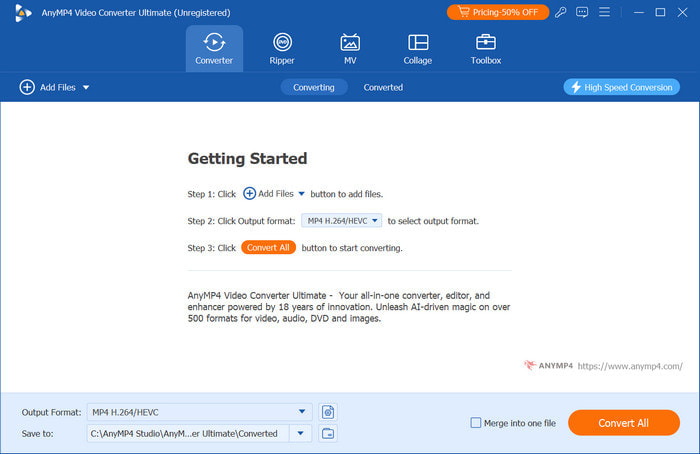
Trin 2. Åbn derefter rullemenuen Konverter til og fortsæt til fanen Video. Vælg det ønskede outputformat og en forudindstilling med en ny opløsning. Du kan også oprette et nyt output fra menuen Indstillinger ved at ændre opløsning, bitrate, FPS osv.

Trin 3. Når du har konfigureret outputtet, skal du gå til sektionen Gem til for at vælge en mappe, hvor du vil gemme de konverterede filer. Til sidst skal du klikke på Konverter alle knappen og vent et øjeblik, indtil det er færdigt. Den konverterede BDMV-fil er nu tilgængelig til afspilning.

Da det er næsten umuligt at åbne videodataene på BDMV, er Video Converter Ultimate det rigtige valg til konvertering. Med den avancerede konverteringsalgoritme og nemme proces er Blu-ray-indhold opnåeligt på din computer.
Del 4. Ofte stillede spørgsmål om BDMV-fil
-
Kan Jellyfin spille BDMV?
Teknisk set kan Jellyfin afspille BDMV-filer, men under betingelser. Multimedieserveren garanterer ikke en jævn afspilning med BDMV, og den har et problem med at identificere episoder og ekstramateriale i filen. Du kan dog stadig bruge Jellyfin til at remixe filen og øge dens afspilningskompatibilitet.
-
Hvordan opretter jeg en BDMV?
Konverter videoen til et format, der er egnet til Blu-ray, såsom H.264 eller H.265. Konverter derefter lydfiler til DTS-HD Master Audio eller Dolby TrueHD. Du skal bruge et professionelt forfatterprogram til at oprette BDMV-mappen og brænde software til brænde en Blu-ray disk. Når du er færdig, indsæt disken i et optisk drev og naviger til rodmappen, hvor BDMV-filen er placeret.
-
Hvad er BDMV-biblioteksstrukturen?
Det er en mappe, der håndterer en Blu-ray-disks kerneindhold. I den finder du hovedmapper, inklusive STREAM, CLIPINF, PLAYLIST, AUXDATA osv. Der vil også være yderligere filer som index.bdmv og MovieObject.bdmv til titlerne og metadataene.
Afslutter
Almindelige medieafspillere er ikke let tilgængelige BDMV filer, og det kræver nogle få procedurer at afspille deres indhold. Du har dog lært den rigtige måde at åbne filerne med tilgængelige værktøjer som Blu-ray-afspiller. Alternativt hjælper Video Converter Ultimate med at konvertere BDMV til MP4, så du kan streame videoen på din computer. Disse er de ultimative løsninger til streaming, konvertering, redigering og ændring af videoer på Windows og Mac.
Mere fra Blu-ray Master
- 10 bedste regionsfrie Blu-ray-afspillere (hardware og software)
- 10 Pålidelig billig Blu-ray-afspiller sammenligning og anmeldelse
- Guide til streamingplatforme: Hvor kan man se Tulsa King
- Hvor kan man se The Chosen: Guide til at streame serien
- Hvor kan man se Twilight-serien: 10 bedste streamingmuligheder
- Leawo Blu-ray Creator: En opdateret anmeldelse af dens fortræffeligheder


